Saat menjelajah internet, hampir setiap situs web menyimpan satu atau lebih cookie di browser Anda. Cookie digunakan untuk banyak hal termasuk, membuat Anda tetap masuk, melacak penggunaan situs, analitik, dan preferensi penyimpanan. Namun terkadang Anda mungkin ingin menghapus cookie. Anda dapat melakukannya dengan menghapus semua cookie untuk situs tersebut, tetapi jika Anda hanya ingin menghapus cookie tertentu, Anda dapat melakukannya melalui alat pengembang Chrome.
Ada beberapa cara untuk membuka alat pengembang Chrome, Anda dapat mengklik kanan dan kemudian memilih "Periksa", Anda dapat menekan ctrl + shift + i, atau Anda dapat menekan F12. Metode mana pun yang Anda sukai dan ingat, setelah Anda membuka alat pengembang, Anda ingin beralih ke tab "Aplikasi".
Tip: Anda mungkin perlu mengklik ikon panah ganda untuk dapat memilih tab Aplikasi.
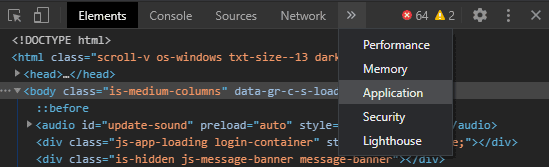
Agar dapat membaca data dengan benar di tab Aplikasi, Anda mungkin ingin mengubah posisi bilah alat pengembang dari sisi kanan default ke bawah. Untuk melakukan ini, klik ikon titik tiga di kanan atas bilah alat pengembang, lalu pilih ikon "Dock to bottom".
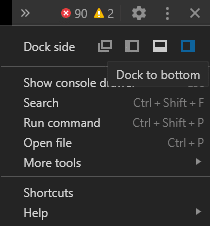
Agar dapat dengan mudah melihat daftar semua cookie yang disimpan oleh situs web saat ini, Anda harus memilih entri pertama di bawah “Cookies” di kolom kiri. Ini akan menunjukkan kepada Anda cookie yang disetel oleh domain utama.
Tip: Beberapa situs web mungkin menyetel cookie dari domain lain seperti jaringan pengiklan, Anda juga dapat memilihnya jika mau. Anda hanya dapat melihat cookie untuk situs web yang saat ini terhubung dengan Anda. Misalnya, jika Anda ingin menghapus cookie dari Technipages, Anda harus berada di situs web Technipages.
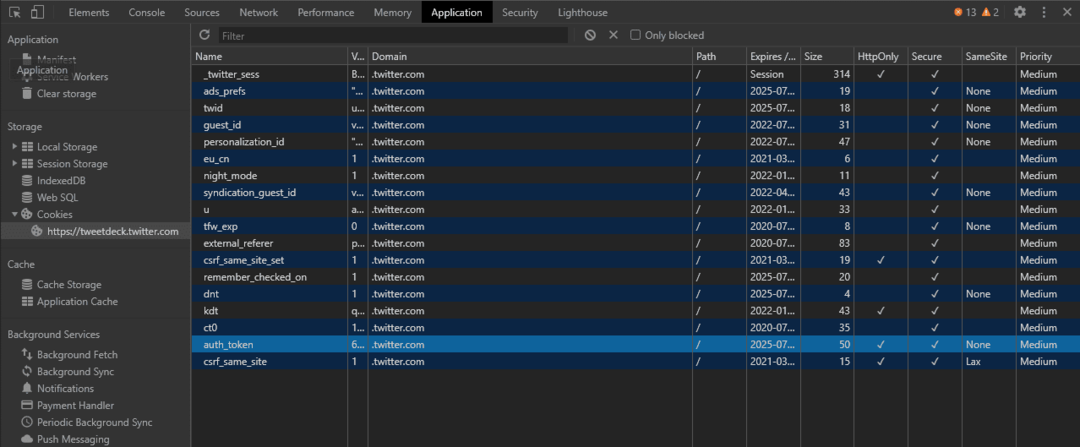
Untuk menghapus cookie tertentu cukup pilih dengan mouse Anda, lalu klik ikon "x" kecil di sebelah kanan bilah filter. Ikon "x" harus diberi label "Hapus yang dipilih" jika Anda mengarahkan mouse ke atasnya.
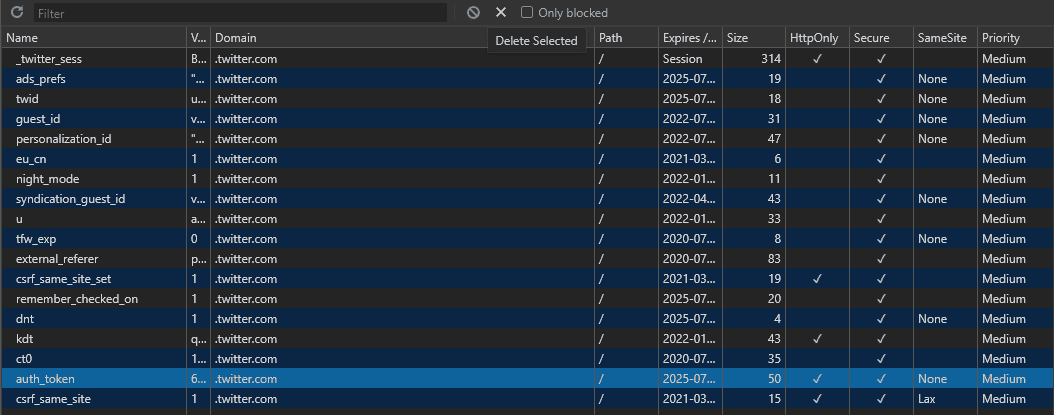
Jika sebaliknya, Anda ingin menghapus semua cookie, Anda dapat mengklik ikon lingkaran dengan garis diagonal melaluinya yang berlabel "Hapus semua" yang terletak tepat di sebelah kiri ikon "Hapus yang dipilih".
Tip: Sebagian besar situs membuat Anda tetap masuk melalui penggunaan cookie, menghapus yang salah dapat membuat Anda keluar. Nama cookie biasanya merupakan indikator yang baik dari tujuannya, meskipun tidak semua nama memiliki arti yang jelas. Cookie otentikasi sering kali memiliki nama yang merujuk pada "otentikasi", "sesi", atau "token".